Toiminnot, kun tietokone tai kannettava tietokone ei sammu käynnistyksen läpi

- 2500
- 138
- Preston Koch
Jos sinulle tapahtui epämiellyttävä tarina, kun tietokoneen sammuttamisen jälkeen kaikki roikkuu epäonnistuneesti, sinun ei pitäisi pudota epätoivoon ja syyttää äskettäin päivitettyä Windows 10 -käyttöjärjestelmää kaikessa äskettäin päivitetyssä käyttöjärjestelmässä.
Syyt, miksi Windows 10 ei sammu, voi olla useita. Ja jos ensimmäistä kertaa oli silti mahdollista sammuttaa kannettava tietokone tai tietokone, niin seuraavan kerran on parempi olla tekemättä tätä.

Usein tapahtuu, että käyttäjä ei voi sammuttaa tietokonettaan normaalisti
Pakotettu työn suorittaminen vaikuttaa negatiivisesti käyttöjärjestelmään. On helpompaa syventää ongelman olemusta, selvittää se ja tämän jälkeen poistamaan jäädyttämisen syy.
Kuinka poistaa kannettavan tietokoneen ongelma
Kaikki ymmärtävät täydellisesti, että paikallaan oleva tietokone ja kannettava tietokone ovat hyvin läheisiä "sukulaisia", mutta silti heillä voi olla erilaisia ongelmia. Vastaavasti tapoja poistaa väärän työn syyt voivat vaihdella huomattavasti, ei analogia.
Tästä syystä jokainen, joka onnistui henkilökohtaisesti ottamaan yhteyttä erittäin odottamattomaan yllätykseen.
Algoritmi kannettavan tietokoneen virheellisen irrottamisen ongelman poistamiseksi
Useimmiten ne, jotka jahtaavat jokaista tuoretta päivitystä.
Provosoida, että kannettava tietokone ei sammuta käynnistyksen läpi, se voi päivittää käyttöjärjestelmän Windows 10: ksi. Vaikka tilanteita ei ole suljettu pois, kun Windows 10 asennettiin tyhjästä.
Jopa kokematon käyttäjä toteaa, että sammutusongelma liittyy läheisesti virranhallintaan. Tämän vahvistaa se, että työn valmistumisen jälkeen jäähdytin jatkaa melua ja lyhyen ajan kuluttua järjestelmä alkaa uudelleen.
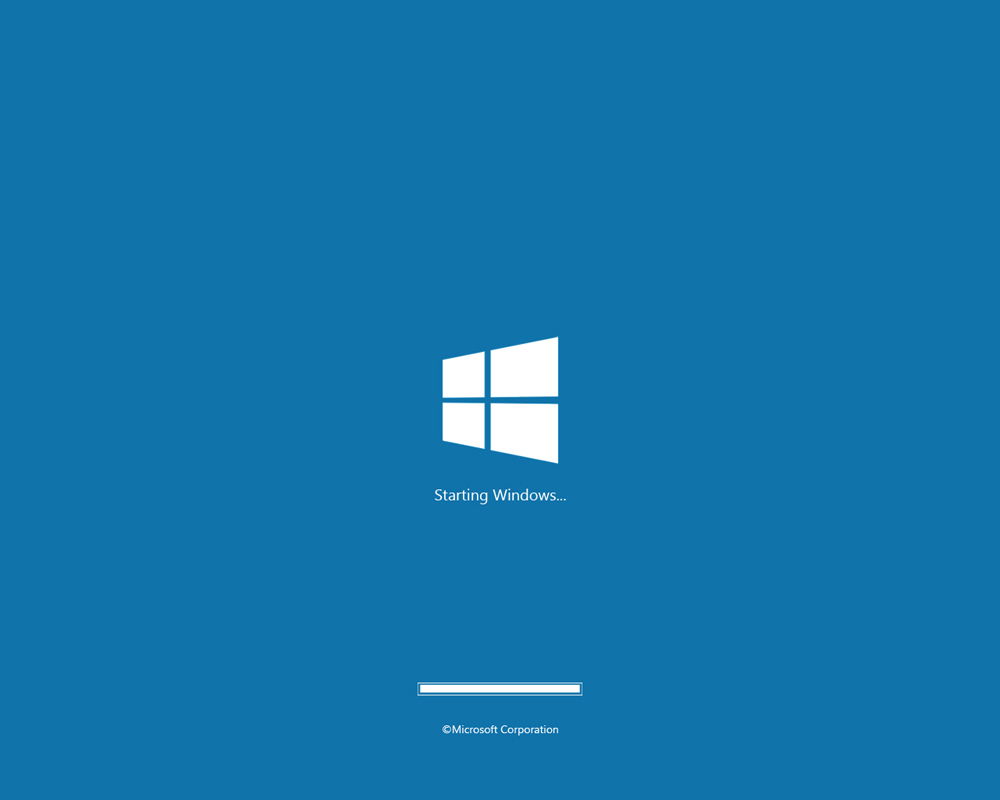
Usein ongelman poistamiseksi se riittää suorittamaan muutaman yksinkertaisen toiminnan. Erityisesti sinun on siirryttävä "ohjelmiin ja komponentteihin" ja tarkastettava huolellisesti koko vakiintuneiden komponenttien luetteloa.
Löytäessäsi IT: stä Intel Rapid Storage Technology (Intel RST) napsauta rohkeasti poistaaksesi komponentin ja suostu uudelleenkäynnistys. Monille kannettaville tietokoneille tällainen yksinkertainen toiminta riittää.
Jos ongelma on edelleen.
Ensin sinun on siirryttävä kannettavan tietokoneen viralliselle verkkosivustolle, löydettävä sieltä määritetty kuljettaja ja ladata se säilyttämällä se kiintolevylle. Tällaisen valmistelun jälkeen on suositeltavaa aloittaa ongelmaohjaimen poistaminen.
Napsauttamalla "laitteen lähettäjä", sinun on löydettävä luettelosta Intel Management -moottorin käyttöliittymä (Intel ME) -ohjain, jonka jälkeen oikeaa hiiren avainta kutsutaan halutuksi riville "Poista", jota sinun on ehdottomasti käytettävä. Menestyneen deinstal: n valmistumisen jälkeen on tarpeen asentaa oikea ohjain, aiemmin ladattu. Heti kun se on asennettu.
Muuten, muut kuljettajat voivat provosoida tällaisen ohjelmistovirheen, joten "laitehallinnassa" sinun tulisi nähdä huolellisesti, onko niitä, joihin liittyy ongelmia. Useimmiten heidän järjestelmänsä seuraa heidän keltaista huutomerkkiä.
Jos ongelma -ohjain havaitaan, se on joka tapauksessa tärkeää asentaa se uudelleen.
Käyttäjälle on hyödyllistä tietää, että se voi myös tehdä kannettavan tietokoneen uudelleen sen työn valmistumisen jälkeen voi myös joitain vääriä asetuksia.
Napsauta "Ohjauspaneeli", siirry kohtaan "Power", sitten avautuvassa ikkunassa sinun on löydettävä parametri "Power Circuit" -sovelluksen asettaminen ja lopuksi rivit "muuttavat lisätehoparametreja".
Se pysyy päinvastoin "sallia heräämisajastimien" aseta "Poista" -parametri ".
Se ei lopeta verkkokortin asetusten tarkistamista. Usein niiden ominaisuuksissa ne asettavat esineen, joka sallii sen kytkeä kannettavan tietokoneen päälle, vetämällä sen nukkumistilasta.
Jotta verkkokortti ei salli kannettavaa tietokonetta, sinun on vain napsautettava verkkokartan oikeaa hiiren näppäintä, siirry "Ominaisuudet" -riviä pitkin ja poistaa ruutu resoluution resoluution parametrista nukkumistilasta.
Tällaiset toimet ovat tarpeeksi, jotta kannettava tietokone toimii oikein ja irrottaa onnistuneesti "Käynnistä" -painikkeen läpi.
Kuinka poistaa ongelma tietokoneen sammutuksessa
Jos yritys suorittaa tietokoneen suorittaminen START -painikkeen kautta kärsi edelleen fiaskosta, joka vahvistetaan ilmeisillä ”oireilla” suljetun näytön muodossa, mutta jatkavat tietokoneen joidenkin osien toimintaa, voit käyttää samaa ” elvytys ”kannettavalle tietokoneelle luetellut toimenpiteet.
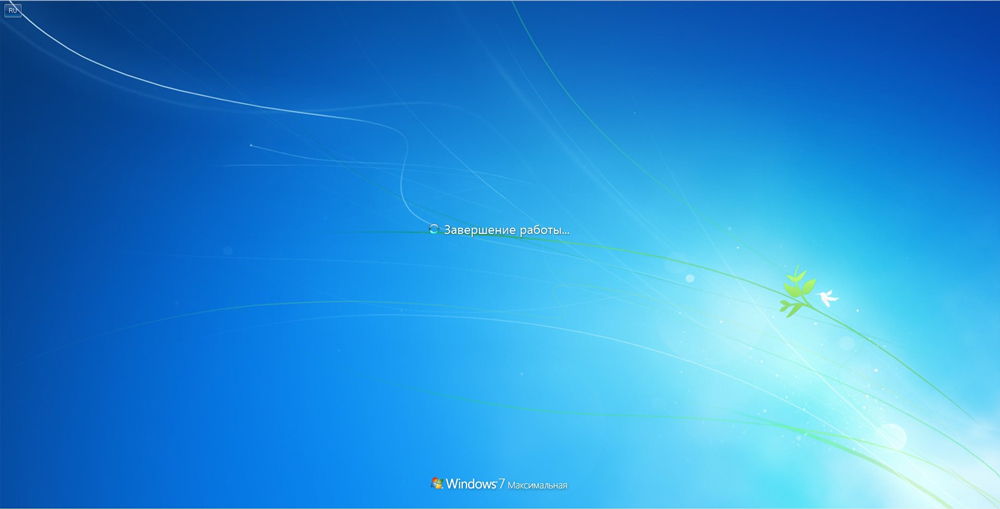
On kuitenkin tärkeää harkita, että ne eivät aina ole tehokkaita. Tältä osin, jos tietokone ei sammuta Windows 10: n kanssa, sinun on tutkittava menetelmiä, jotka koskevat vain paikallaan olevaa tietokonetta.
Tapoja poistaa ongelma PC: ssä
Tällä hetkellä voidaan huomata vain kahta tapaa, jotka auttavat poistamaan ongelman, jos työn ja Windows 10: n valmistuminen PC: llä ei sammuta.
Ensinnäkin näytönohjain voi provosoida ohjelmistovirhe. Riittää kuljettajien lataamiseen uudelleen, lopettamaan tietokoneelle asennetut ja asentavat sitten ne oikeellisuuden, jonka voit olla varma.
Jos tietokone ei halua suorittaa työtä "Käynnistä", tarkista kaikki USB -laitteet. Ehkä juuri ne, jotka eivät salli tietokoneen katkaisua.
Monet käyttäjät huomasivat, että sen jälkeen kun tulostimet ja pelialueet pakottivat katkaisun, tietokone sammutettiin turvallisesti "aloittamisen" läpi.
Muuten, jos Windows 10 asennettiin ja myöhemmin sen päivitykset irrotettiin välittömästi, tämä voi toimia yhtenä syynä. Päivitystiedostojen tasot heittävät sen, mikä antaa meille mahdollisuuden poistaa aiemmin tunnistetut ongelmat. Ilmoitetusta syystä se ei häiritse käyttöjärjestelmän automaattista päivitystä ja varmista sitten, kuinka tietokone sammuttaa ilman ongelmia "Käynnistä".
Joten hyödyntäen kuvattuja menetelmiä, kaikki voivat auttaa tietokonettaan helpottamaan hänen "elämänsä" helpompaa, tee hänestä täyttämään kaikki vaatimukset ilman virheitä.
- « Kiinnikkeen asentaminen televisiolle kuinka valita ja itsenäisesti roikkuu seinällä
- Reititin d -link dir 300 nru - miksi tämä malli on merkittävä, miten määrittää tai reflash? »

